情報番号:009632 【更新日:2009.10.22】
「Windows Media(R)Player 12」既定の音楽およびビデオプレーヤーにする方法<Windows(R)7>
対応機器・対象OSとカテゴリ
| 対応機種 |
|
| 対象OS |
Windows(R)7 |
| カテゴリ |
CD/DVD/ブルーレイディスク、音楽を聴く |
回答・対処方法
はじめに
「Windows Media Player 12」を既定の音楽およびビデオプレーヤーにする方法について説明します。
本設定を行なうと、「Windows Media Player」で開くことのできる種類のファイル(音楽ファイルやサウンドファイル、ムービークリップファイルなど)すべてに対し、「Windows Media Player」を既定のプログラムとして設定します。
操作手順
- [スタート]ボタン
 →[既定のプログラム]をクリックします。
→[既定のプログラム]をクリックします。 - 「既定のプログラム」画面が表示されます。[既定のプログラムの設定]をクリックします。
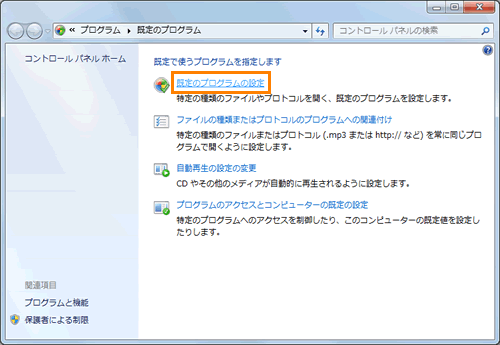 (図1)
(図1)
- 「既定のプログラムを設定する」画面が表示されます。”プログラム”一覧から[Windows Media Player]をクリックします。
- [すべての項目に対し、既定のプログラムとして設定する(S)]をクリックし、[OK]ボタンをクリックします。
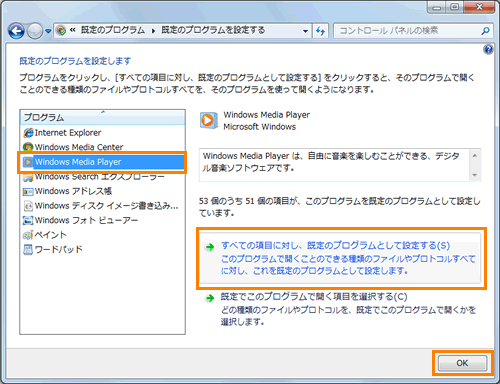 (図2)
(図2)
- 「既定のプログラム」画面に戻ります。右上の[×]ボタンをクリックします。
操作は以上です。
「Windows Media Player」が既定の音楽およびビデオプレーヤーに設定されました。
音楽ファイルやサウンドファイル、ムービークリップファイルなどを実行し、「Windows Media Player」で再生されることを確認してください。
関連情報
以上
 →[既定のプログラム]をクリックします。
→[既定のプログラム]をクリックします。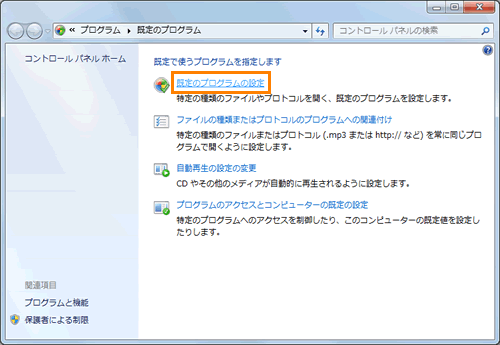 (図1)
(図1)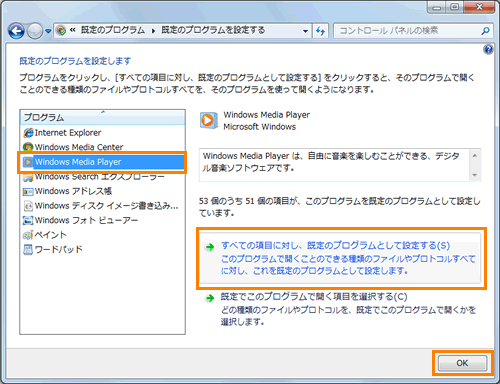 (図2)
(図2)